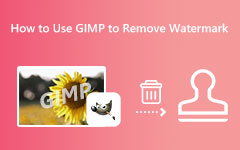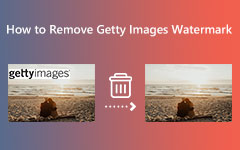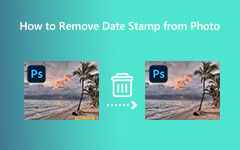Egyszerű módszerek a Canva-vízjel eltávolítására a képekről
Az online grafikus alkalmazások iránti kereslet megjelenésével számos alkalmazás népszerűvé vált. Az egyik legjobb online grafikai tervezési alkalmazás, amelyet sokan használnak, a Canva. A Canva segítségével közösségimédia-bejegyzéseket, erőteljes prezentációkat, posztereket, videókat, képeket és sok mást hozhat létre. A Canvával sok mindent megtehetsz, különösen, ha a profi verzióval rendelkezel. A legtöbb felhasználó azonban nem fér hozzá a Canva pro verziójához, és számos korlátozással találkozhat. És ahogy sokan kérdezik, van-e a Canvának vízjele; ha igen, hogyan tehetjük eltávolítja a Canva vízjelet? Ebben az útmutatóban választ kapnak kérdéseire.
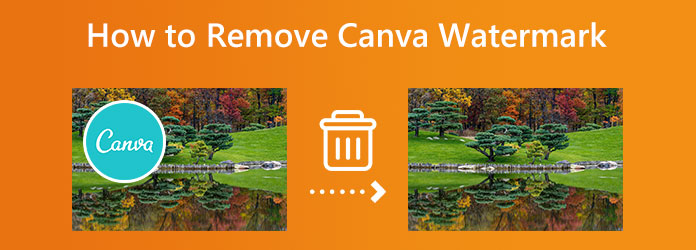
1. rész: Van-e vízjele a Canvának?
A Canva egy nagyszerű alkalmazás képek és poszterek szerkesztésére, sőt lenyűgöző prezentációk készítésére is. A Canva számos funkcióját használhatja, és ezek valóban kivételesek. Ezenkívül a Canva kész sablonokkal, képekkel, ikonokkal és alakzatokkal rendelkezik, amelyeket használhat. Azonban nem mindenki ingyenes; más funkciók használatához meg kell vásárolnia a Canva pro verzióját. Bár használhat néhány képet, ikont vagy alakzatot, a Canva vízjeleket helyez rájuk.
A Canva vízjel azért észrevehető, mert túl sok helyet foglal el a képen. Különböző helyeken láthatja a Canva vízjelet. Vannak esetek, amikor a kép középső részére, néha pedig a szélére helyezik őket.
Ha a Canva vízjellel küszködik, van megoldásunk az Ön számára! Olvassa el a következő részt, hogy megtudja, hogyan távolítsa el a Canva vízjelet a képekről.
2. rész: Hogyan távolítsuk el a Canva-vízjelet a képekről
Szerencsére néhány megoldás segíthet eltávolítani a Canva vízjelet a képekről. Ebben a részben bemutatjuk a Canva vízjel egyszerű eltávolításának módjait és lépéseit.
Számos alkalmazás használható a vízjelek eltávolítására. De nem minden alkalmazás ingyenes, és veszteség nélkül eltávolíthatja a vízjeleket. Ezért választottuk a legjobb eszközöket, amelyeket ajánlunk. Minden további nélkül itt van a két módszer a Canva vízjel eltávolítására.
1. módszer. Használja a Canva Pro verzióját
A Canva-ban az a jó, hogy eltávolíthatja a vízjelet a képekről az alkalmazásban. A Canva lehetővé teszi felhasználóinak, hogy különböző elemeket és képeket különböző áron vásároljanak. Ha pedig előfizet a Canva pro verziójára, használhatja és letöltheti a Canva összes prémium képét, sablonját és egyebeket.
A Canva vízjel eltávolítása a Pro verzióval:
1 lépésA Canvát kereséssel érheti el Canva a keresőmezőben. Ezután válassza ki a használni kívánt prémium képet vagy sablont. Ezután a kép alsó részén láthatja a Távolítsa el a vízjeleket opciót, és kattintson rá.

2 lépésEzután kattintson a Vásárlás gomb. A gombra kattintva Vásárlás gombot, használhatja a prémium funkciót, amely eltávolítja a vízjelet a képről, mielőtt letöltené.
3 lépésA vízjelet a ikonra kattintva is eltávolíthatja Letöltés gomb a felület felső részén található. Ezután a Canva automatikusan felajánlja Önnek a lehetőséget, hogy előfizessen a pro verziójára.
4 lépésKattintson az és vásárolja meg a prémium verziót a kép Canva vízjel nélküli letöltéséhez.
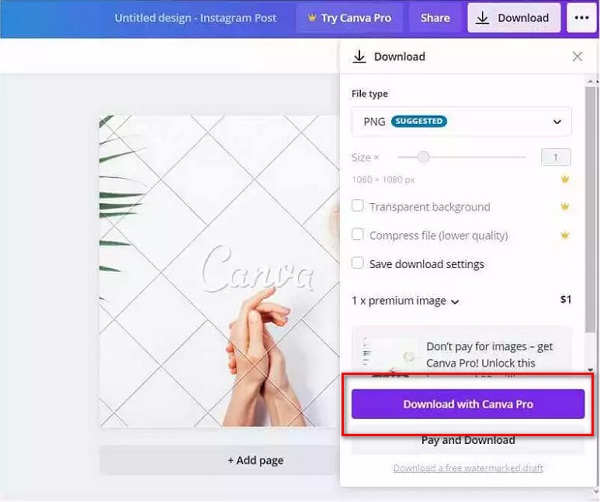
5 lépésDe ha előfizet a Canva Pro verzióra, mielőtt bármit tenne, akkor sokkal könnyebb lesz a prémium képek használata. Csak válassza ki és mentse el a Canva prémium fotóit vagy elemeit.
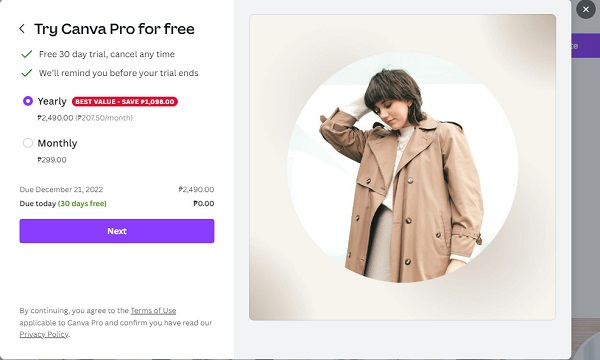
6 lépésA Pro verzióra való előfizetéshez kattintson a gombra Próbáld ki a Canva Pro-t opciót, és válassza ki az igénybe venni kívánt csomagot. Ezután válassza ki a fizetési módot.
2. módszer. Használja a Tipard Image Watermark Remover ingyenes online alkalmazását
Tipard Image Watermark Remover Ingyenes online az interneten megtalálható legjobb vízjeleltávolítók közé tartozik. Ez az alkalmazás online elérhető, és minden böngészőben kereshet benne, beleértve a Google-t, a Firefoxot és a Safarit is. Ezenkívül ezzel az online vízjeleltávolítóval háromféleképpen törölheti a Canva vízjelet. A sokszögű, lasszó- vagy ecseteszköz használatával. Ezenkívül minden képformátumot támogat, például JPG, PNG, JPEG és BMP.
Ezenkívül, ha a vízjel eltávolítása után le szeretné vágni a képet, akkor a Tipard Image Watermark Remover Free Online rendelkezik ezzel a funkcióval. A kezdők is könnyen használhatják ezt az alkalmazást, mert egyszerű felhasználói felülettel rendelkezik. És ami még fantasztikus ebben a szoftverben, az az, hogy mesterséges intelligenciával működik, ami azt jelenti, hogy miután kiválasztotta a vízjelet, automatikusan eltávolítja azt anélkül, hogy elmosódott részeket hagyna a képen. Tehát kövesse az alábbi lépéseket, ha ezzel az alkalmazással szeretné eltávolítani a Canva vízjelet.
Hogyan lehet megszabadulni a Canva vízjeltől a Tipard Image Watermark Remover ingyenes online használatával:
1 lépésElőször nyissa meg a böngészőt, és keressen rá Tipard Image Watermark Remover Ingyenes online a keresőmezőben. Erre a hivatkozásra kattintva közvetlenül a fő webhelyre juthat.
2 lépésA szoftver fő felhasználói felületén kattintson a Fotó kiválasztása gombra a Canva kép importálásához. tudsz fogd és vidd a képet a számítógép fájljaiból a Válassza a Fotó lehetőséget terület a képek feltöltéséhez.

3 lépésEzután válassza ki azt az eszközt, amellyel eltávolítani szeretné a Canva vízjelet a képről. Te tudod használni sokszög ha a vízjel szabálytalan, és ha csökkentenie kell a vízjel területét, használhatja a lasszó eszköz. De ha pontosan szeretne kiválasztani egy területet, akkor a Brush eszköz a legmegfelelőbb.

4 lépésMiután kiválasztotta az eszközt, válassza ki a vízjelet a képről, amíg teljesen be nem fedi. Ezután kattintson a eltávolít gombot a vízjel eltávolításához a képről.
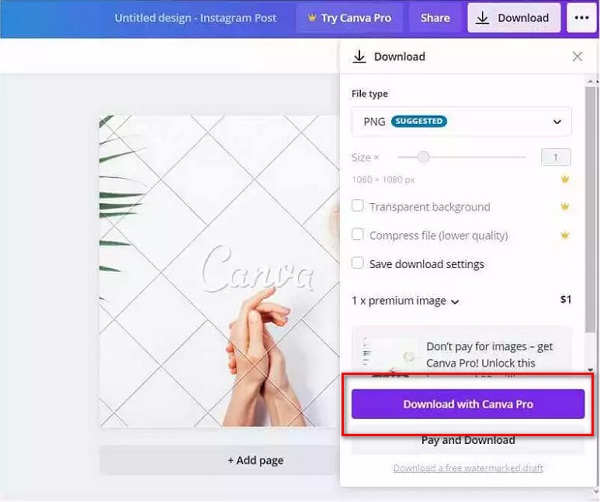
5 lépés Ezután láthatja a kép előnézetét, és a vízjel teljesen eltűnik. Kattints a Megtakarítás gombot a kimeneti fájl készülékre mentéséhez.
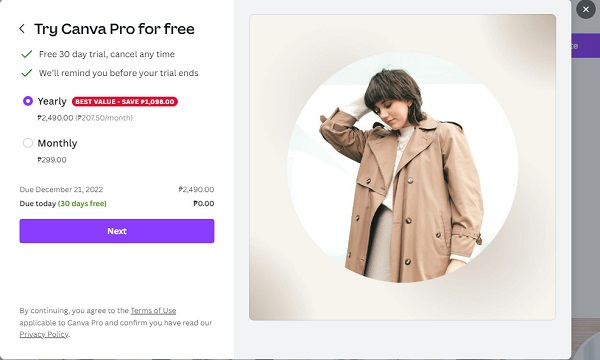
További irodalom:
A legjobb 6 fotó vízjel-eltávolító [offline és online] – 2022
A vízjelek eltávolítása a fényképekről: Könnyen követhető lépések
3. rész. GYIK a Canva-vízjel eltávolításával kapcsolatban
Mennyibe kerül a Canva pro?
Az alkalmazás Pro verziójának megvásárlásával feloldhatja a Canva korlátozott funkcióit. A Canva Pro verziója havi 12.99 dollárba kerül.
Hozzáadhatok saját vízjelet a Canva használatával?
Igen. A Canva számos funkcióval rendelkezik, amelyeket használhat. A diák létrehozása, valamint a videók vagy képek szerkesztése mellett ezt az online tervezőalkalmazást is használhatja vízjelek hozzáadására a képekhez vagy videókhoz.
Használhatom a Canva-terveket kereskedelmi célokra?
Az összes fotó, videó, sablon és terv felhasználható kereskedelmi és nem kereskedelmi célokra, amennyiben rendelkezik az alkalmazás Pro verziójával.
Következtetés
A Canva vízjelekben az a jó, hogy mindig eltávolíthatók. A fent tárgyalt módszerek és lépések követésével biztosan és hatékonyan távolítsa el a Canva vízjelet a képeidből. Tehát, ha szeretné ingyenesen és egyszerűen eltávolítani a vízjelet, használja Tipard Image Watermark Remover Ingyenes online.